word文檔中的表格自動填充序號的教程
時間:2023-01-30 11:42:16作者:極光下載站人氣:4
word軟件是一款文字處理軟件,用戶一般用來編輯文檔內容或是修改文檔格式等,并且軟件中的功能不僅種類豐富,還有著很強的實用性,給用戶帶來了許多的好處,當用戶在編輯文檔文件時,會根據自己的需求來添加相關要素,例如用戶可以在文檔中插入圖片、形狀以及表格等,說到表格,有用戶想要在表格中填充上序號,這樣可以節省許多的編輯時間,還可以減少許多的操作步驟,那么用戶應該怎么來操作呢,其實操作的過程很簡單,用戶直接在軟件中使用的編號功能并設置好編號樣式即可解決問題,所以有需要的用戶可以來看看下方小編整理出來的教程,希望用戶在看了小編的教程后能夠解決好問題。
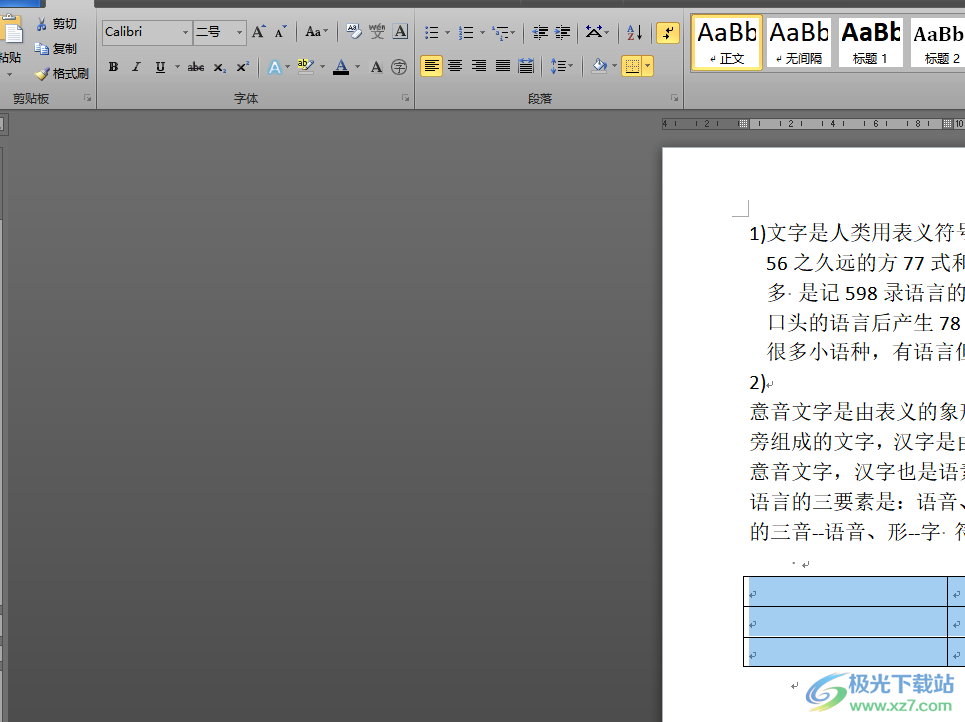
方法步驟
1.需要點擊位于桌面上的word文檔,進入到編輯頁面中需要全選表格

2.接著用戶在頁面上方的菜單欄中點擊開始選項,將會切換出相關的選項卡,用戶選擇其中的編號選項
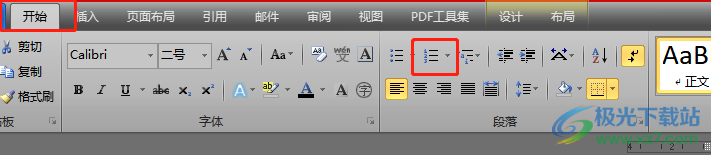
3.這時將會拓展出一個下拉框,用戶根據自己的需求來選擇編號樣式
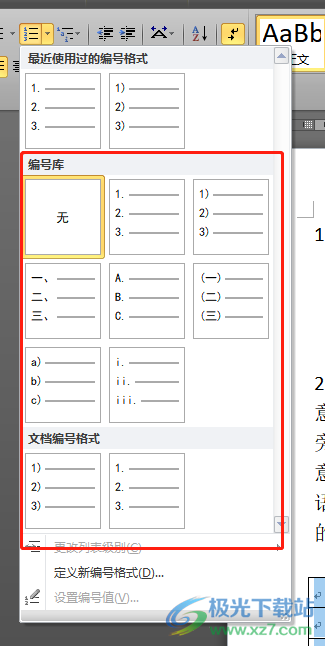
4.選擇好編號樣式后,用戶回到編輯頁面上就可以看到表格已經自動填充序號了
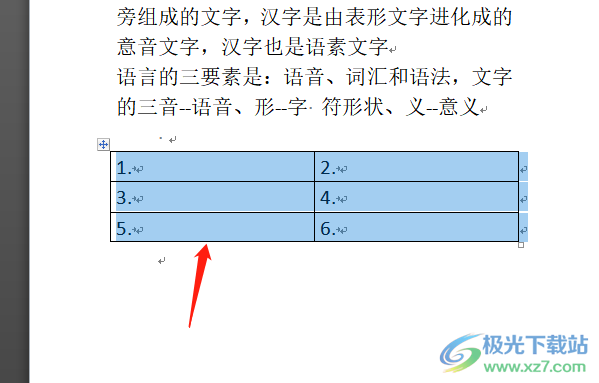
5.根據實際情況用戶還可以設置其它的編號樣式,直接在編號選項卡中點擊位于底部的定義新編號格式選項
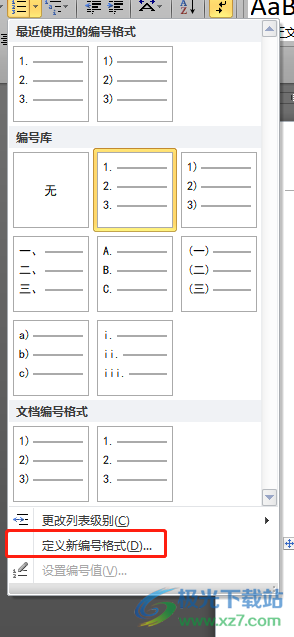
6.在打開的定義新編號格式窗口中就可以設置編號的格式、樣式以及對齊方式等
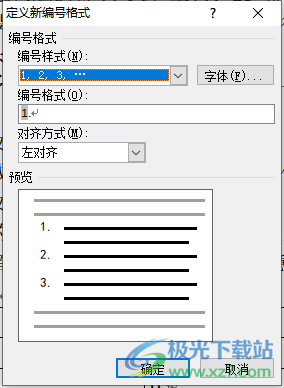
當用戶在編輯文檔時插入了一張表格,就可以根據自己的需求來填充序號,操作的過程小編也整理好了,用戶只需要選中表格并利用編號功能來實現自動填充,這樣能夠為用戶減少許多復雜重復的操作步驟,因此感興趣的用戶快來看看吧。
相關推薦
相關下載
熱門閱覽
- 1百度網盤分享密碼暴力破解方法,怎么破解百度網盤加密鏈接
- 2keyshot6破解安裝步驟-keyshot6破解安裝教程
- 3apktool手機版使用教程-apktool使用方法
- 4mac版steam怎么設置中文 steam mac版設置中文教程
- 5抖音推薦怎么設置頁面?抖音推薦界面重新設置教程
- 6電腦怎么開啟VT 如何開啟VT的詳細教程!
- 7掌上英雄聯盟怎么注銷賬號?掌上英雄聯盟怎么退出登錄
- 8rar文件怎么打開?如何打開rar格式文件
- 9掌上wegame怎么查別人戰績?掌上wegame怎么看別人英雄聯盟戰績
- 10qq郵箱格式怎么寫?qq郵箱格式是什么樣的以及注冊英文郵箱的方法
- 11怎么安裝會聲會影x7?會聲會影x7安裝教程
- 12Word文檔中輕松實現兩行對齊?word文檔兩行文字怎么對齊?
網友評論